coolpi-cm5-evb 入手教程(一)
-
官方wifi刚建还不完善,论坛其实很多教程,但是有的过时了,有的不太好找,本帖尽量保持更新。
#anchor(刷机)
参考 这个帖子里的U盘刷机方式 是目前最方便的。cm5-evb的镜像在 Onedrive网盘下载
#anchor(供电)
- 注意供电!注意供电!注意供电! 重要的事情说三遍。我的做法,不用typec口
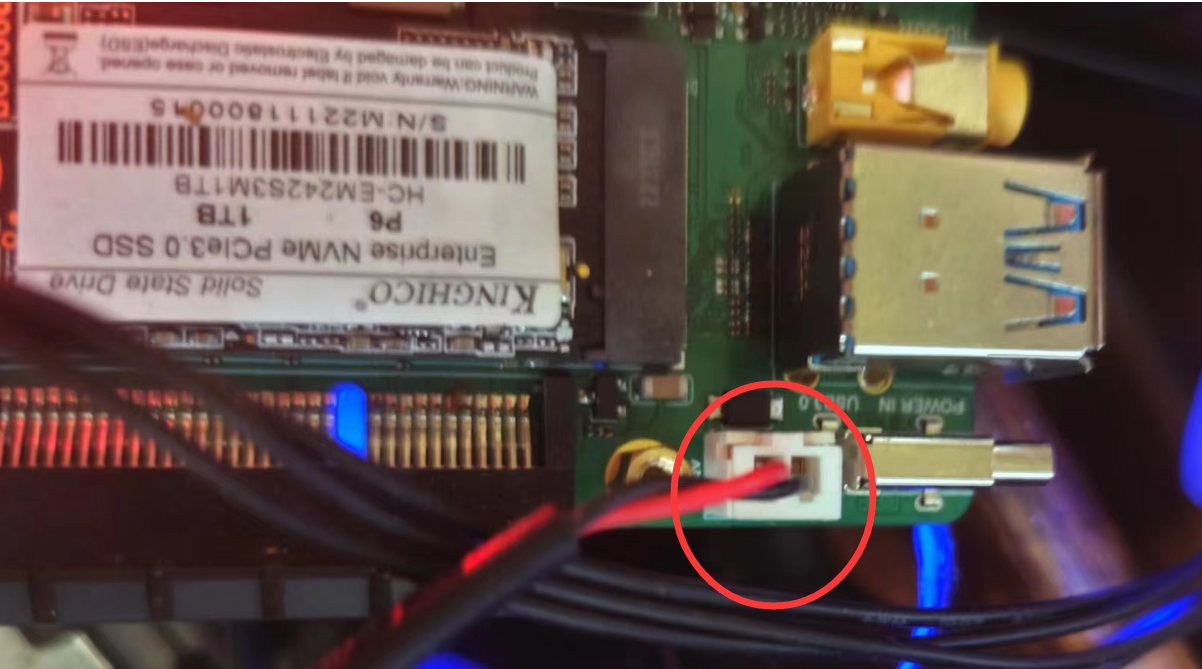
直接供电接口上12-24V DC,功率给够。
#anchor(显示屏)
目前测试了edp屏,HDMI接口,双屏异显待测。
之前一直骚包追求4K屏,其实吧,还是1080p够用了

上个图,15吋京东方1080P 很香。#anchor(挂载固态硬盘)

注意,nv硬盘是PCIE接口的(单缺口)2242的,现在价格大跳水,赶紧入个大的当NAS吧。安装好硬盘后,上电启动,在终端输入下面命令
sudo fdisk /dev/nvme0n1进行分区。
然后根据提示,依次输入:n、p、1、回车、回车、w。
意思是新建一个主分区,大小是整个sdb硬盘,然后保存退出。
当然你也可以根据自己情况,自己主分区、扩展分区、逻辑分区。然后输入命令
sudo mkfs.ext4 /dev/nvme0n1进行分区的格式化,为ext4的文件系统
然后在你想要的地方创建挂载硬盘的目录,并进行挂载
sudo mkdir /NAS sudo mount /dev/nvme0n1 /NAS这样,新硬盘就挂载到 /NAS 目录了
当然还没完,到这里,每次系统重启你都得挂载一遍硬盘,咱们还需要设置下自动挂载
首先 运行下面的命令
sudo blkid /dev/nvme0n1查看nvme0n1的UUID并记下来。
然后编辑 /etc/fstab 文件,添加下面这行UUID=xxxxxxxxxxxxxx /NAS ext4 defaults其中“xxxxxxxxxxxx”就是刚刚查看的UUID “/NAS”是你要挂载的目录名 其他照抄即可
ok,重启下,df -h 看看是不是已经自动挂载好了。
#anchor(编译内核)
这就是我最爱coolpi的地方了,自己编译自己内核,实时更新,太方便了。
之前官方出了个教程 Ubuntu 22.04 桌面版本 内核编译,有些过时,这里针对CM5-evb把大概流程再捋一下:- 第一步,安装依赖
sudo ln -sf /usr/bin/python3 /usr/bin/python sudo apt install flex bison- 第二步,git clone 内核代码
建议就放在刚刚挂载的大硬盘里,代码编译后还是比较占地方的。
ubuntu@coolpi:~$ cd /NAS ubuntu@coolpi:/NAS$ git clone -b develop https://github.com/yanyitech/coolpi-kernel.git 正克隆到 'coolpi-kernel'...注意这里一定拉取的是develop分支,目前(2023年4月16日)CM5还没合并到主分支
- 第三步,编译
./build-kernel.sh cm5-evb-v11- 修改内核配置步骤
make ARCH=arm64 menuconfig保存修改后的配置,起个名字,比如cm5config
然后copy cm5config 到arch/arm64/configs/rk3588_cpcm5_evb_defconfigcp cm5config arch/arm64/configs/rk3588_cpcm5_evb_defconfig当然,你也可以在这之前把arch/arm64/configs/rk3588_cpcm5_evb_defconfig这个文件备份一下。
- 修改内核
cd out sudo cp * /boot/firmware/当然也可以按需copy进内核
- 注意供电!注意供电!注意供电! 重要的事情说三遍。我的做法,不用typec口
-
占个坑, 遇到啥安装问题就在这帖子更新吧。
-
@顾真牛 kernel默认下载是develop分支
-
@jack_admin 那天我下载了99% 然后我把电源踢掉了,然后 在目录 chekout 了 main分支 哈哈